Гоогле Цхроме је тренутно најкоришћенији прегледач на радној површини. Има мноштво функција које нису доступне ни у једном другом прегледачу. Међутим, све ово има своју цену. Цхроме је познат по томе што користи већину РАМ алокацију и покреће пуно процеса на вашем рачунару што га успорава за друге процесе. На рачунарима са мало РАМ меморије, вишезадаћност постаје гњаважа ако имате покренут један цхроме прозор.
Алат Цхроме Софтваре Репортер се аутоматски инсталира када на рачунар инсталирате прегледач Гоогле Цхроме. Овај алат углавном извештава о рушењу картица, модификованој страници нове картице или нежељеном оглашавању у прегледачу. Такође може уклонити оне програме за које сматра да су злонамерни за Гоогле Цхроме.
Међутим, много пута овај алат користи превише РАМ-а у режиму скенирања. Успорава друге процесе на рачунару и то је његова главна тачка. Такође, скенира Виндовс погон и пријављује га гооглеу. Многи људи који се тичу приватности не воле ову алатку за извештавање која свој рачунар пријављује Гоогле-у
.
Дакле, морамо да направимо водич за вас како да блокирате алатку Гоогле Цхроме Софтваре Репорт на рачунару како бисте сачували приватност и РАМ.
Како блокирати алатку Цхроме Софтваре Репортер
Корак 1] Притисните Филе Екплорер Виндовс тастер и Е. истовремено. Кликните на траку за адресу и залепите следећу адресу. Ако ваш Виндовс диск није „ц“, замените га словом погона. Такође, замените УСЕР својим корисничким именом.
Ц: \ Усерс \ УСЕР \ АппДата \ Лоцал \ Гоогле \ Цхроме \ Усер Дата \ СвРепортер

Можете да избришете податке из ове фасцикле и алатка за извештавање Цхроме Софтваре ће се избрисати са рачунара. Привремено ће решити проблем, али када ажурирате Гоогле Цхроме, поново ће инсталирати ову алатку. Дакле, морамо да опозовемо дозволе овог алата да бисмо у потпуности блокирали пријављивање података Гоогле-у.
Корак 2] Отворите фасциклу која приказује број верзије алата Цхроме Софтваре Репортер.

Корак 3] Десни клик на ЕКСЕ датотеку и изаберите својства.

Корак 4] Кликните на Сигурност а затим кликните на Напредно дугме.

Корак 5] Кликните на онемогућити наследство дугме.

Корак 6] Изаберите Уклоните све наслеђене дозволе из овог објекта опција.

Ово ће блокирати алатку за извештавање Цхроме софтвера да Гооглеу шаље детаље. Али, такође ће блокирати извештаје о потенцијално штетним програмима за ваш рачунар. Дакле, желели бисте да имате добар антивирусни програм за уклањање малвера на рачунару како бисте га спречили од малвера.
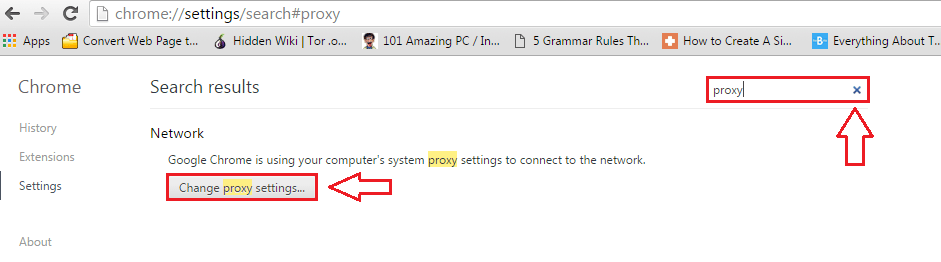
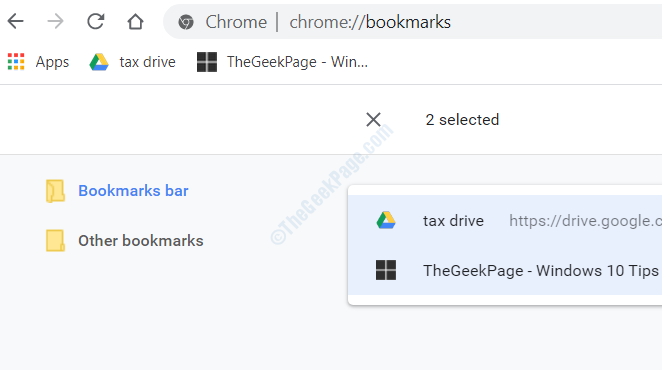
![[Решено] ЕРР_ЦОННЕЦТИОН_РЕСЕТ Цхроме грешка, најбоље решење](/f/719689eee080a8fe4fc665f2b79a1c00.png?width=300&height=460)